如何使用Python读取.xlsx指定行列
目录
- 引言
- 一、读取工作表内容(.xlsx转化为DataFrame)
- 二、获取指定行指定列数据(DataFrame转化为numpy.ndarray)
- 三、数据处理(numpy.ndarray转化为list/set/dict)
- 参考文章:
- 总结
引言
本文以Python3.9.1读取data.xlsx中包含的西瓜数据集3.0数据为例,数据集如下:
| 编号 | 色泽 | 根蒂 | 敲声 | 纹理 | 脐部 | 触感 | 密度 | 含糖率 | 好瓜 |
|---|---|---|---|---|---|---|---|---|---|
| 1 | 青绿 | 蜷缩 | 浊响 | 清晰 | 凹陷 | 硬滑 | 0.697 | 0.46 | 是 |
| 2 | 乌黑 | 蜷缩 | 沉闷 | 清晰 | 凹陷 | 硬滑 | 0.774 | 0.376 | 是 |
| 3 | 乌黑 | 蜷缩 | 浊响 | 清晰 | 凹陷 | 硬滑 | 0.634 | 0.264 | 是 |
| 4 | 青绿 | 蜷缩 | 沉闷 | 清晰 | 凹陷 | 硬滑 | 0.608 | 0.318 | 是 |
| 5 | 浅白 | 蜷缩 | 浊响 | 清晰 | 凹陷 | 硬滑 | 0.556 | 0.215 | 是 |
| 6 | 青绿 | 稍蜷 | 浊响 | 清晰 | 稍凹 | 软粘 | 0.403 | 0.237 | 是 |
| 7 | 乌黑 | 稍蜷 | 浊响 | 稍糊 | 稍凹 | 软粘 | 0.481 | 0.149 | 是 |
| 8 | 乌黑 | 稍蜷 | 浊响 | 清晰 | 稍凹 | 硬滑 | 0.437 | 0.211 | 是 |
| 9 | 乌黑 | 稍蜷 | 沉闷 | 稍糊 | 稍凹 | 硬滑 | 0.666 | 0.091 | 否 |
| 10 | 青绿 | 硬挺 | 清脆 | 清晰 | 平坦 | 软粘 | 0.243 | 0.267 | 否 |
| 11 | 浅白 | 硬挺 | 清脆 | 模糊 | 平坦 | 硬滑 | 0.245 | 0.057 | 否 |
| 12 | 浅白 | 蜷缩 | 浊响 | 模糊 | 平坦 | 软粘 | 0.343 | 0.099 | 否 |
| 13 | 青绿 | 稍蜷 | 浊响 | 稍糊 | 凹陷 | 硬滑 | 0.639 | 0.161 | 否 |
| 14 | 浅白 | 稍蜷 | 沉闷 | 稍糊 | 凹陷 | 硬滑 | 0.657 | 0.198 | 否 |
| 15 | 乌黑 | 稍蜷 | 浊响 | 清晰 | 稍凹 | 软粘 | 0.36 | 0.37 | 否 |
| 16 | 浅白 | 蜷缩 | 浊响 | 模糊 | 平坦 | 硬滑 | 0.593 | 0.042 | 否 |
| 17 | 青绿 | 蜷缩 | 沉闷 | 稍糊 | 稍凹 | 硬滑 | 0.719 | 0.103 | 否 |
代码段:
一、读取工作表内容(.xlsx转化为DataFrame)
导入pandas库,读取工作表数据
import pandas as pd df = pd.read_excel(r'E:\Aownplan\data.xlsx')#默认读取工作簿中第一个工作表,默认第一行为表头
备注:r是为了读取文件路径中\字符,防止转义。
此处利用pandas库的 read_excel 函数读取文件,获取到的函数返回值类型为DataFrame,后续所有的操作均是基于DataFrame的数据操作方法进行。
二、获取指定行指定列数据(DataFrame转化为numpy.ndarray)
获取整个工作表数据
data=df.values#获取整个工作表数据
print("读取整个工作表的数据:\n{0}".format(data))
获取某一行数据
data=df.iloc[0].values#0表示第一行,不包含表头
print("读取指定行的数据:\n{0}".format(data))
获取多行数据
data=df.head().values#head()默认读取前5行数据(不包含表头)
print("获取工作表前5行数据:\n{0}".format(data))
data=df.iloc[[1,2]].values#读取指定多行,在iloc[]里面嵌套列表指定行数
print("读取指定多行的数据:\n{0}".format(data))
data=df.sample(3).values#读取df中随机3行数据(3个样本)
print("获取随机多行数据:\n{0}".format(data))
获取指定单元格数据
data=df.iloc[1,2]#读取索引为[1, 2]的值,这里不需要嵌套列表
print("读取指定某行某列(单元格)的数据:\n{0}".format(data))
获取指定列数据
print("输出值\n",df['含糖率'].values)
获取指定多列数据
data=df.loc[:,['敲声','纹理']].values#读所有行的敲声以及纹理列的值,这里需要嵌套列表
print("读取指定列的数据:\n{0}".format(data))
获取指定多行多列数据
data=df.loc[[1,2],['密度','含糖率']].values#读取第一行第二行的密度以及含糖率列的值,这里需要嵌套列表
print("读取指定多行多列的数据:\n{0}".format(data))
获取行号和列标题
print("输出行号列表",df.index.values)
print("输出列标题",df.columns.values)
三、数据处理(numpy.ndarray转化为list/set/dict)
(1) 转化为列表list
以上通过.values方法获取到的data值,均为二维值数组(numpy.ndarray)类型,在使用时如果需要转换为列表类型,可使用.tolist()方法,如:
data=df.values.tolist()
此时的输出为:
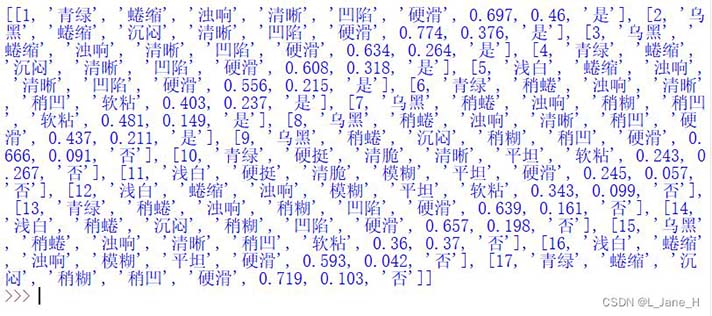
此时的data为list类型,其中每一行数据均为一个列表,多个列表合并为一个二维列表,此时要获取指定行(m)的数据,使用 data[m],获取指定单元格数据,使用data[m][n]。
(2) 转化为集合set
在分析时,若想获取某一列的数据集合,则可以先提取该列数据,然后使用set()函数将其转化为集合即可,如当前为获取敲声的类型,进行如下操作:
data=df['敲声'].values print(set(data))
此时的输出:
{'清脆', '浊响', '沉闷'}
获取除编号,密度,含糖率外所有列的集合:
titles = df.columns.values
for title in titles:
if title != '编号' and title != '密度' and title != '含糖率':
key = df[title].values
values = set(key)
print(title,':',values)
输出:
色泽 : {'乌黑', '青绿', '浅白'}
根蒂 : {'蜷缩', '稍蜷', '硬挺'}
敲声 : {'清脆', '浊响', '沉闷'}
纹理 : {'清晰', '稍糊', '模糊'}
脐部 : {'平坦', '稍凹', '凹陷'}
触感 : {'硬滑', '软粘'}
好瓜 : {'是', '否'}
(3) 转化为字典dict
如果需要读取某一行的数据为字典,可进行如下操作:
data=df.iloc[0].values#获取某行数据 title=df.columns.values#获取列标题 a=zip(title,data)#将其压缩为一个元组 print(dict(a))#转化为字典
输出:
{'编号': 1, '色泽': '青绿', '根蒂': '蜷缩', '敲声': '浊响', '纹理': '清晰', '脐部': '凹陷', '触感': '硬滑', '密度': 0.697,'含糖率': 0.46, '好瓜': '是'}
获取除编号,密度,含糖率外所有列的字典:
titles = df.columns.values
adict=dict()
for title in titles:
if title != '编号' and title != '密度' and title != '含糖率':
key = df[title].values
adict[title]=set(key)
print(adict)
输出:
{'色泽': {'乌黑', '青绿', '浅白'}, '根蒂': {'蜷缩', '稍蜷', '硬挺'}, '敲声': {'清脆', '浊响', '沉闷'}, '纹理': {'清晰', '稍糊', '模糊'}, '脐部': {'平坦', '稍凹', '凹陷'}, '触感': {'硬滑', '软粘'}, '好瓜': {'是', '否'}}
参考文章:
[1]. Python利用pandas处理Excel数据的应用
总结
到此这篇关于如何使用Python读取.xlsx指定行列的文章就介绍到这了,更多相关Python读取.xlsx指定行列内容请搜索我们以前的文章或继续浏览下面的相关文章希望大家以后多多支持我们!

